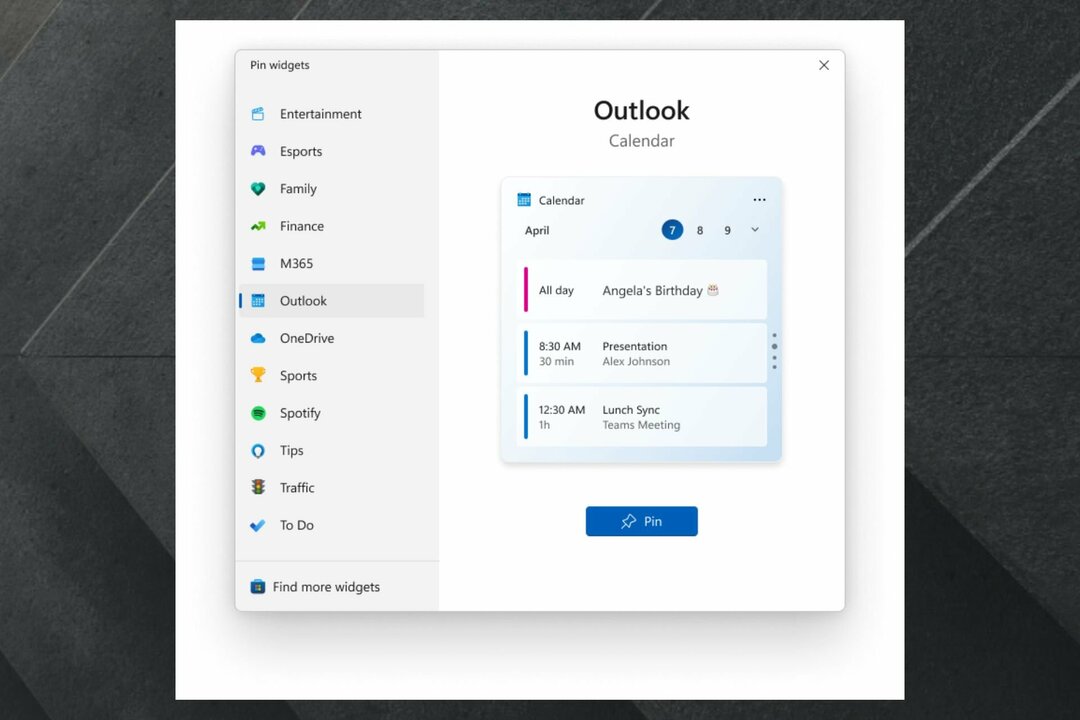混乱を避けるために、不要なディスクドライブを無効にします。
- Windows 更新エラー 0x80073BC3 が発生した場合は、システム ファイルが破損している可能性があるため、修復する必要があります。
- ウイルス対策ソフトウェアが PC 上の接続やプログラムの変更をブロックしている可能性がある場合は、ウイルス対策ソフトウェアを一時的に無効にすることもできます。
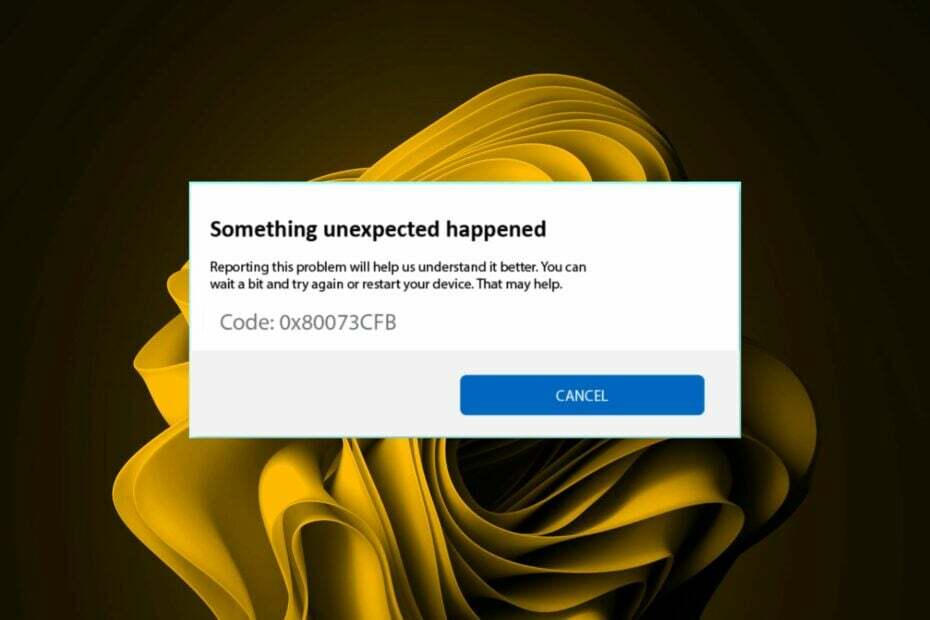
バツダウンロードファイルをクリックしてインストールします
- Fortectをダウンロードしてインストールします あなたのPC上で。
- ツールのスキャンプロセスを開始します 問題の原因となっている破損したファイルを探します。
- を右クリックします 修理を開始する これにより、ツールが修正アルゴリズムを開始できるようになります。
- Fortect は次によってダウンロードされました 0 今月の読者様。
Windows ユーザーであれば誰でも遭遇したことがあるでしょう。 Windowsアップデートエラー 少なくとも複数回。 これらのエラーを解決するのは簡単な場合もあれば、非常に難しい場合もあります。 0x80073BC3 がチャットに参加しているようですが、様子を見ると完全に頭痛の種です。
それにもかかわらず、私たちは常にソリューションを提供しており、それは変わりません。 ここでは、あなたのようなユーザーから支持されたトップソリューションをいくつか紹介します。
エラー 0x80073BC3 が発生するのはなぜですか?
Windows Update エラーは、あらゆる原因で発生する可能性があります。 残念ながら、問題の根本原因を特定するのは必ずしも簡単ではありません。 私たちが収集したレポートによると、エラー 0x80073BC3 が発生したほとんどのユーザーは、新しいバージョンの Windows にアップグレードしようとしていました。
このような場合、ほとんどの場合ハードウェアに問題がありますが、その他の一般的な原因は次のとおりです。
- システムファイルの破損 – Windows アップデート ファイルは重要なシステム ファイルの一部であるため、ファイルが破損した場合、アップグレードが失敗する可能性があります。
- 複数のシステムパーティション – システムが 他のパーティションを作成します セットアップ中、Windows は更新時にどのシステム パーティションを使用するかを混乱させることがあります。 これにより、使用する正しいドライブが競合するため、アップグレード プロセスが失敗します。
- スペースが不十分です – Windows のアップグレード プロセスでは、通常、以前の OS よりも多くのスペースが必要になります。 次の場合、アップグレード プロセスは失敗する可能性があります。 十分な収納スペースがない.
0x80073BC3 Windows Update エラーを修正するにはどうすればよいですか?
技術的なソリューションに進む前に、いくつかの確認事項を実行してください。
- すべての周辺機器を取り外し、マウスとキーボードのみを残します。
- システムが最小要件を満たしていることを確認してください システム要求 改良する。
- 持っていることを確認してください Windows アップデート用に十分なスペース.
- 当たりf記憶力テストをするか RAM に欠陥がないことを確認します。
1. Windows Update トラブルシューティング ツールを実行する
- ヒット ウィンドウズ キーを押してクリックします 設定.

- クリック システム そして選択します トラブルシューティング.

- 案内する その他のトラブルシューティングツール.

- クリック 走る のオプション Windowsアップデート トラブルシューター。

2. DISM および SFC スキャンを実行する
- ヒット スタートメニュー アイコン、タイプ cmd 検索バーで をクリックし、 管理者として実行.

- 次のコマンドを入力して押します 入力 それぞれの後に:
DISM.exe /オンライン /Cleanup-Image /Restorehealthsfc /スキャンナウ
3. ウイルス対策を一時的に無効にする
- ヒット ウィンドウズ キー、タイプ Windows セキュリティ 検索バーで をクリックし、 開ける.

- クリック ファイアウォールとネットワーク保護、 次に選択します 公共のネットワーク.

- 位置を特定する Microsoft Defender ファイアウォール そしてオフボタンを切り替えます。

他のサードパーティ製ウイルス対策ソフトウェアがインストールされている場合は、それも無効にしてください。
- WslRegisterDistribution がエラーで失敗しました: 0x80370114 [修正]
- Msosync.exe とは [エラー トラブルシューティング ガイド]
- 音楽。 UI.Exe: 無効化または修正するための最良のテスト済みソリューション
- Msmdsrv.exe エラーと高い CPU 使用率を修正
4. 追加のハードディスクを無効にする
- ヒット ウィンドウズ キー、タイプ デバイスマネージャ 検索バーで をクリックし、 開ける.

- 案内する ディスクドライブ. 複数のハードディスクがある場合、これが競合の原因となっている可能性があります。
- 必須ではないドライブを右クリックし、選択します。 無効にする デバイス。

- ターゲット ドライブが残るまで、他のドライブでもこの手順を繰り返します。
5. Windows Update コンポーネントをリセットする
- ヒット ウィンドウズ キー、タイプ cmd 検索バーで をクリックし、 管理者として実行.

- 次のコマンドを入力して押します 入力 それぞれの後に:
ネットストップビットネットストップウーアサーブネットストップappidsvcネットストップcryptsvc「%ALLUSERSPROFILE%\Application Data\Microsoft\Network\Downloader\*.*」を削除します。rmdir %systemroot%\SoftwareDistribution /S /Qrmdir %systemroot%\system32\catroot2 /S /Qregsvr32.exe /s atl.dllregsvr32.exe /s urlmon.dllregsvr32.exe /s mshtml.dllnetsh winsock リセットnetsh winsock リセット プロキシネットスタートビットネットスタートウォーサーブネットスタートappidsvcネットスタートcryptsv
壊れていないなら直す必要はない、というよく言われる言葉です。 この場合、Windows をしばらく問題なく使用していれば、さらに数日待ってアップグレード プロセスを再試行しても問題はありません。
専門家のヒント:
スポンサーあり
PC の問題の中には、特に Windows のシステム ファイルやリポジトリが欠落または破損している場合、対処が難しいものがあります。
必ず専用ツールを使用してください。 フォルテクト、壊れたファイルをスキャンして、リポジトリからの新しいバージョンに置き換えます。
これは、待つことで問題が解決したと述べた数人のユーザーによるものです。 1人のユーザー Microsoft コミュニティ プラットフォームでは次のように述べられていました。
3 週間後 「サプライズ!!!」 最終的に実行された無料アップグレードが完了しすぎたと思います。
少し現実離れしているように思えるかもしれませんが、Microsoft はインテリジェントであり、デバイスに適切なアップデートを確実に入手できるように、バックグラウンドでいくつかのプロセスが動作しています。
これは、数週間後にアップデートを試したところ、正常に動作したと述べたユーザーに当てはまる可能性があります。
についてさらに詳しく知ることができます データ収集 そしてどのようにして devicecensus.exe このプロセスは、PC に適切なビルドを確実に取得できるように機能します。
待つことができない場合は、次のいずれかを試してみることをお勧めします。 Windows Update修復ツール. これらのプログラムの利点は、すべての推測を排除できることです。
エラーの原因を突き止めて、さまざまな解決策を試行錯誤するのではなく、すぐに問題の解決に取り掛かります。
これが Windows Update エラー 0x80073BC3 を解決する方法です。 追加の質問や追加の解決策がある場合は、以下にコメントを残してください。
まだ問題が発生していますか?
スポンサーあり
上記の提案を行っても問題が解決しない場合は、コンピュータでさらに深刻な Windows の問題が発生する可能性があります。 次のようなオールインワン ソリューションを選択することをお勧めします。 フォルテクト 問題を効率的に解決するために。 インストール後は、 表示&修正 ボタンを押してから 修復を開始します。